Eine Funktion im Microsoft Windows Task-Manager auf der Registerkarte „Anwendungen“, mit der der Benutzer jedes reagierende oder nicht reagierende Programm schließen kann. Task beenden kann verwendet werden, wenn ein Programm nicht reagiert oder eingefroren ist, und ermöglicht es dem Benutzer, ein nicht reagierendes Programm zu beenden, ohne Windows neu starten zu müssen.
Übersicht über Schaltflächen zum Beenden der Aufgabe
Unten sehen Sie ein Beispiel für den Windows Task-Manager mit der Schaltfläche Task beenden am unteren Rand des Fensters.
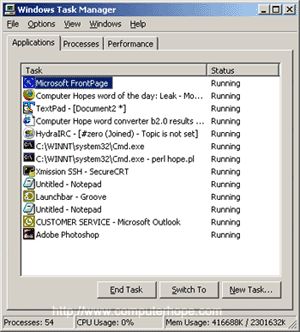
Wie beende ich ein Programm?
- Öffnen Sie den Windows Task-Manager, indem Sie Strg+Umschalt+Esc drücken.
- Klicken Sie im Task-Manager auf die Registerkarte Anwendungen oder Prozesse.
-
Markieren Sie das Programm, das Sie beenden möchten. Wenn es sich um ein Programm handelt, das nicht reagiert, können Sie es anhand der Statusspalte identifizieren.
- Klicken Sie abschließend auf die Schaltfläche Aufgabe beenden. In einigen Situationen, in denen ein Programm nicht reagiert, müssen Sie möglicherweise eine Minute warten, bis das Programm geschlossen wird. Wenn es sich nicht schließt, wiederholen Sie diese Schritte. Wenn Sie weiterhin Schwierigkeiten haben, ein Programm zu beenden, suchen Sie auf der Registerkarte Prozesse nach allen Prozessen, die mit dem nicht reagierenden Programm zusammenhängen, und beenden Sie sie.
In Windows 7 und früheren Versionen zeigt die Registerkarte Anwendungen nur geöffnete und aktive Programme. Hintergrundprogramme und -prozesse werden auf der Registerkarte Prozesse angezeigt. Verwenden Sie die Funktion Prozess beenden, um jeden laufenden Prozess zu entfernen.
Wie kann ich ein Programm ohne Maus beenden?
Wenn nur Ihre Tastatur funktioniert, können Sie dennoch ein Programm beenden, indem Sie die folgenden Schritte ausführen.
Wenn Ihre Tastatur und Maus nicht funktionieren oder der Computer eingefroren ist, können Sie kein Programm beenden. In diesem Fall müssen Sie den Computer hart neu starten.
- Öffnen Sie den Windows Task-Manager, indem Sie Strg+Umschalt+Esc drücken.
- Rufen Sie die Registerkarte Anwendungen oder Prozesse auf, indem Sie Strg+Tab drücken, um zwischen den Registerkarten zu wechseln.
- Drücken Sie die Tabulatortaste, um nach unten zur Programm- oder Prozessliste zu gehen, und verwenden Sie dann die Pfeiltasten, um das Programm zu markieren, das Sie beenden möchten.
- Drücken Sie nach der Markierung Alt + E, um das Programm zu beenden.
Woher weiß ich, welche Programme ich beenden kann?
Der Task-Manager in Windows 7 und früheren Versionen hat eine Registerkarte “Anwendungen”. Jedes auf dieser Registerkarte aufgeführte Programm kann beendet werden, da dies alles offene Programme sind, die auf dem Computer ausgeführt werden.
In Windows 8 und Windows 10 hat der Task-Manager keine Registerkarte Anwendungen. Stattdessen gibt es einen Reiter „Prozesse“, der alle geöffneten Programme und alle in Windows laufenden Prozesse auflistet. Wenn Sie sich nicht sicher sind, was ein Prozess oder eine Datei im Task-Manager ist, hilft Ihnen eine Suche nach diesem Prozess dabei, weitere Details zu erhalten. Wenn Sie sich immer noch nicht sicher sind, was der Prozess ist, beenden Sie ihn nicht.
Was kann ich tun, wenn ich ein Programm beende, es aber nicht verschwindet?
In einigen Situationen beenden Sie möglicherweise ein Programm und es verschwindet möglicherweise nicht aus der Prozess- oder Aufgabenliste. Wenn dies passiert, liegt es daran, dass es automatisch neu gestartet wird. Versuchen Sie, in Ihrer Liste der Windows-Dienste nach dem Programm zu suchen und den Dienst so zu ändern, dass er nicht automatisch startet.
Wenn dies nicht hilft oder nichts gefunden wird, können Sie eine Eingabeaufforderung mit erhöhten Rechten öffnen und den Befehl taskkill verwenden, um die Aufgabe zu beenden oder den Computer neu zu starten.
Anwendung, Prozess beenden, Eingefroren, Betriebssystembedingungen, Task-Manager